
-
Thumbnail Me下载
大小:11.7M系统:Win/7/8/10 类别:视频编辑语言:简体中文 时间:2019-07-07 15:36:28

Thumbnail Me(视频缩略图制作器)是一款专门用来制作视频缩略图的软件,它是一款开源的电影缩略图制作软件,功能还是蛮不错的,将你的视频加载到软件就可以生成图像,所有帧图像都可以在软件显示,方便你通过图片的方式查看帧,内置详细的配置方式,Thumbnail Me制作方式很简单,唯一不足的地方就是软件为英文界面,如果你会基础的英文单词就可以正常使用本软件!
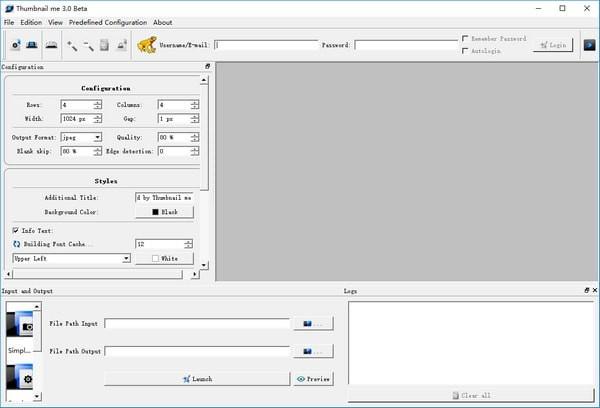
1、Thumbnail Me提供简单的缩略图制作方式,帮助你将视频转换缩略图
2、可以设置开始的时间,可以设置结束的时间
3、自己选择一个时间范围制作缩略图
4、软件可以自动将帧保存为图片,可以自己设置输出的图像格式
5、支持缩略图的比例设置,可以设置1*5、2*5、2*3、3*3等比例
6、支持看图功能,生成的缩略图可以在软件直接查看
7、支持放大功能,滚动鼠标就可以放大缩略图
8、软件可以将图像另外保存在与视频相同的文件夹
1、Thumbnail Me提供详细的参数设置,可以设置缩略图的高宽
2、可以设置行列,例如设置3*3就是每行有三张图像
3、也可以将行列设置为4*4,这样就可以查看十六张图像
4、支持剪辑设置,可以设置1 px
5、默认的输出格式为输出格式:jpeg,可以自定义格式
6、制作缩略图可以设置质量:80%
7、支持边缘检测,可以保证生成的图像没有空隙
8、Thumbnail Me也可以设置标题,也可以设置背景颜色,也支持添加时间戳
1、打开Thumbnail Me软件,这里是英文界面,看得懂英文的朋友就可以在制作缩略图
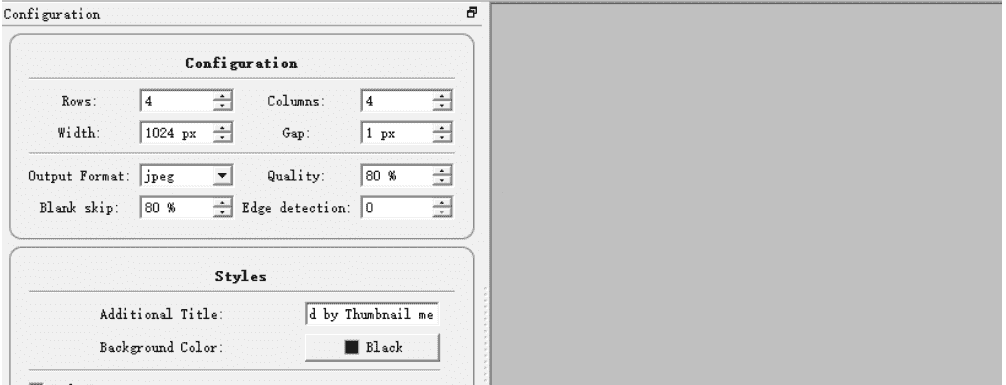
2、点击 Import a configuration file将配置文件打开,一般配置文件是.ini格式
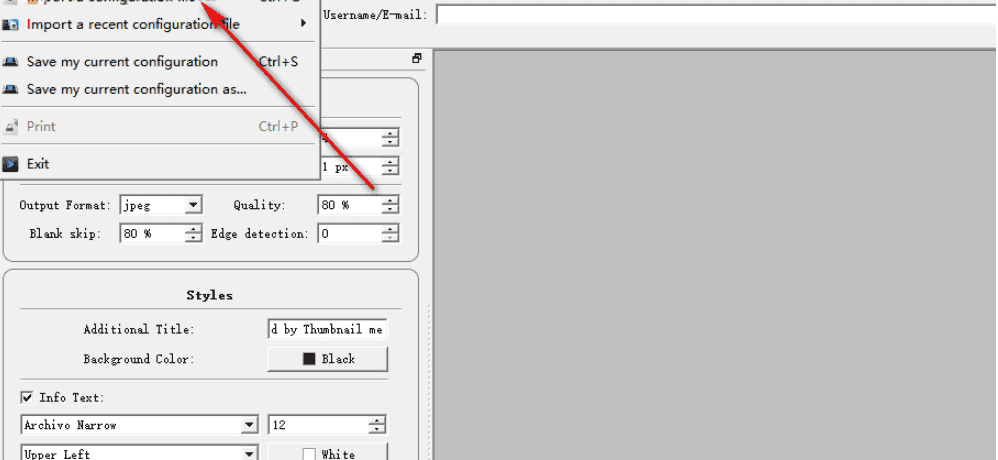
3、进入查看界面,自己找到ini所在的文件夹打开
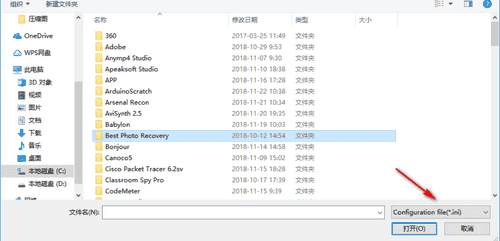
4、你也可以将上次使用的配置文件打开,点击 Import a recent configuration file就可以将最近使用的ini打开
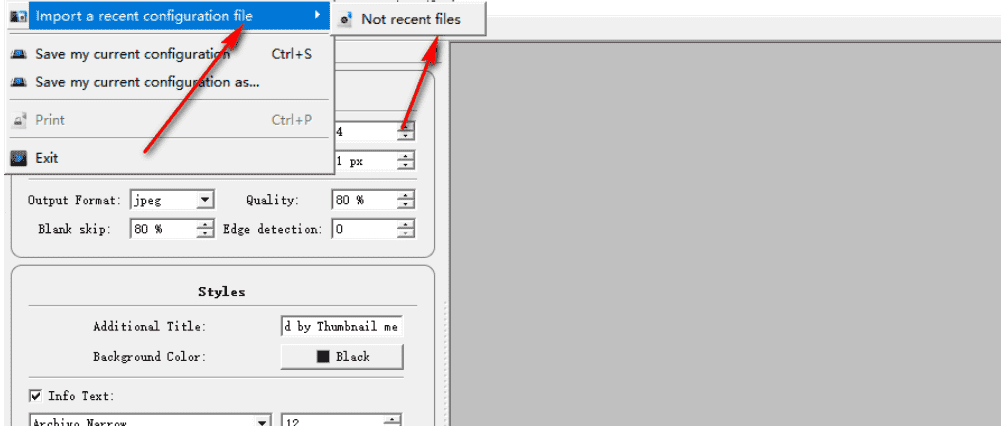
5、当你在下方设置一个新的配置,可以点击Save my current configuration将其保存
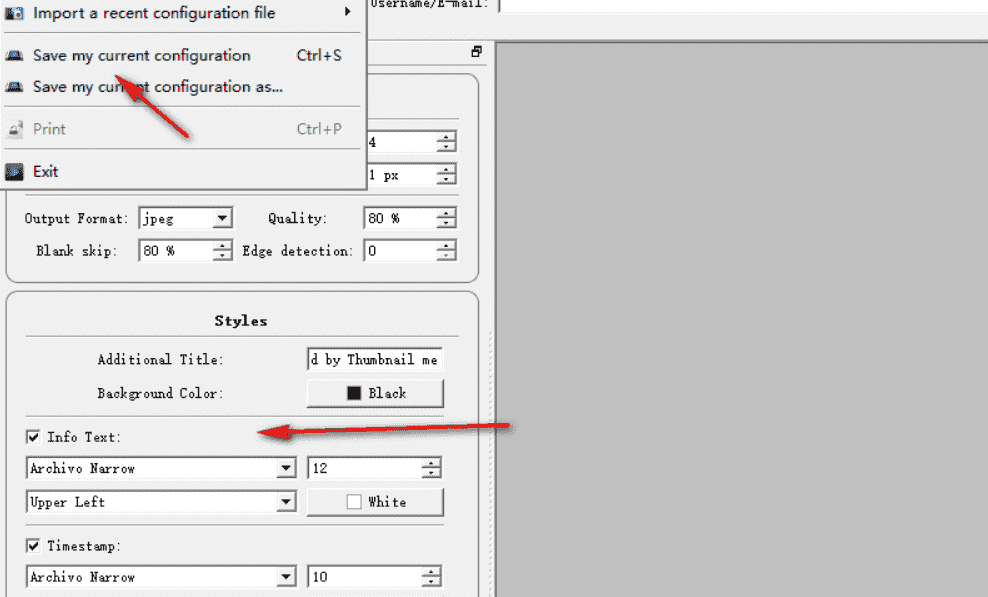
6、现在就可以在下方设置配置内容,这里都是英文,相信看得懂的网友都知道如何操作
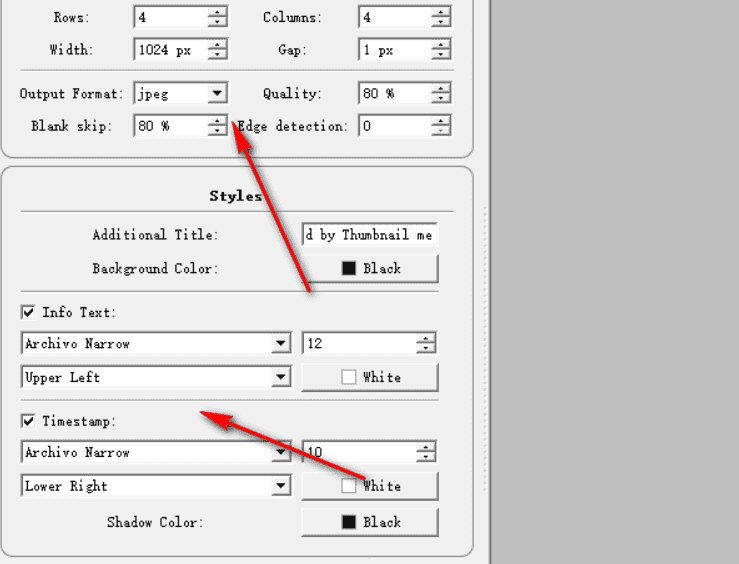
7、常规设置,从不要求我在退出时保存配置
在启动时不加载最后一个配置
输出后缀:渲染时动画像素图
激活openGL以预览缩略图
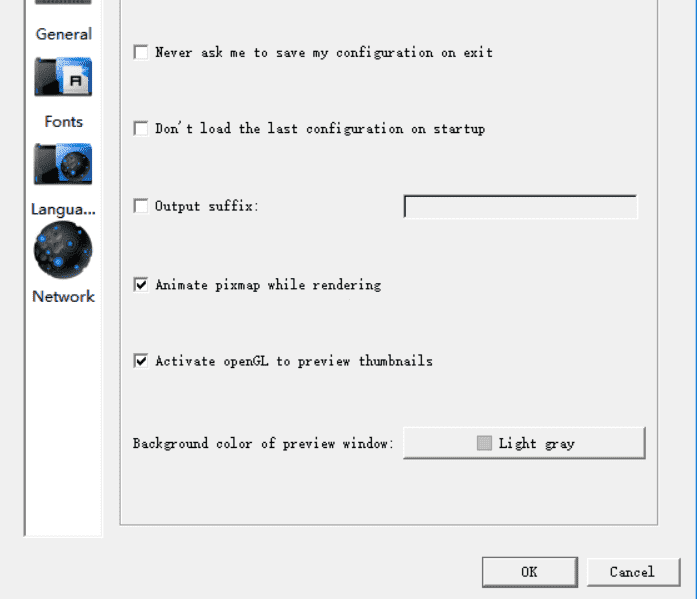
8、语言设置,这里软件没有设置中文,所以你看不懂English可能就无法使用了
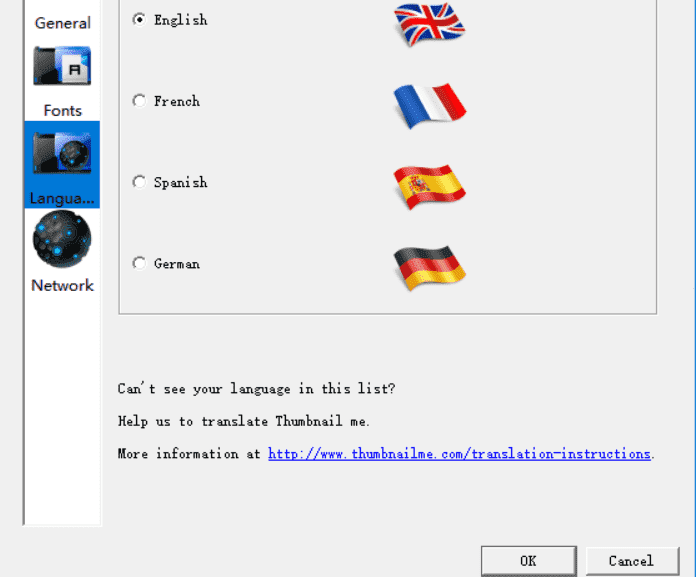
9、网络设置,支持直接连接到网络,支持使用代理连接到网络
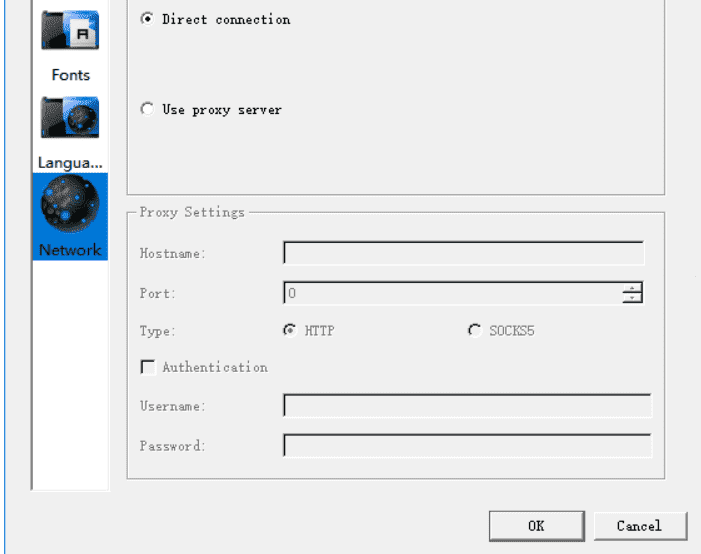
10、点击Predefined Configuration可以预定义配置,支持2*2、2*3、2*4、2*5
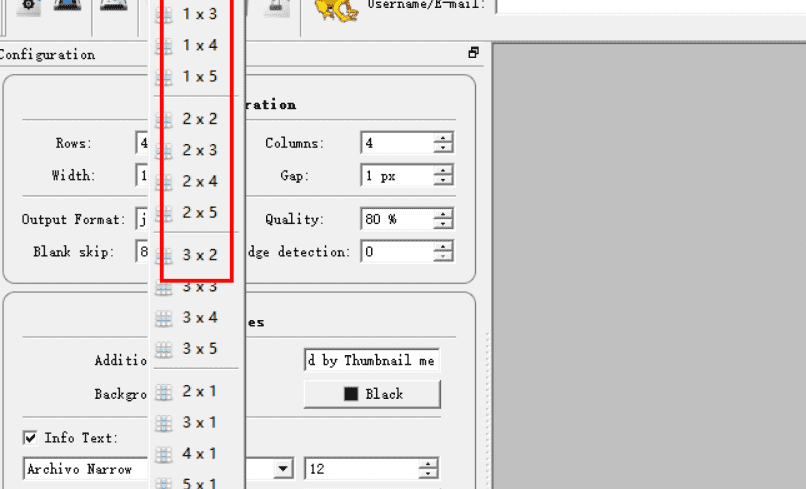
11、 Input and Output是输入和输出,可以将你的视频打开到软件

12、设置输出的地址,点击 Launch就可以立即制作缩略图
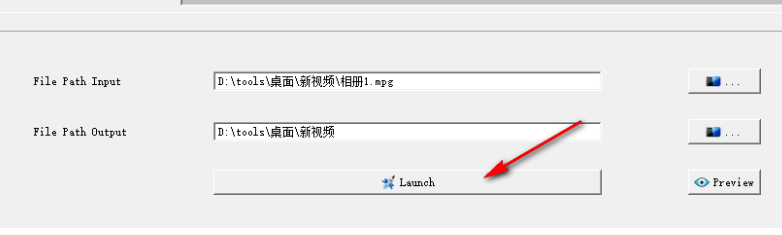
13、提示将文件另存为D: ools桌面新视频相册1.jpeg
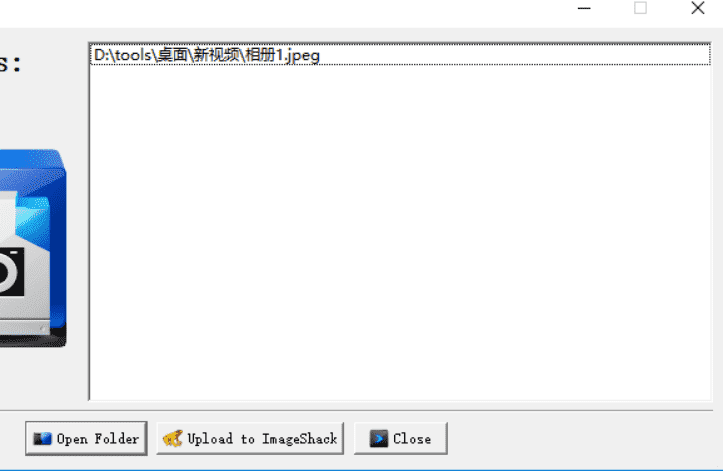
14、制作的缩略图就是这样的,可以在左边区域查看到全部图像,可以鼠标滚动放大
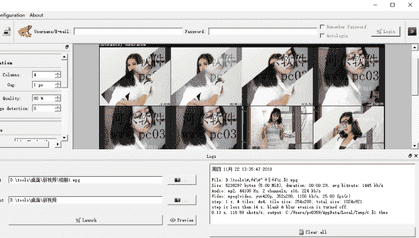
修复了bug
优化了界面

OBS VirtualCam最新版下载2542人在玩OBS VirtualCam是OBS的一款插件,可以虚拟制造一个摄像头你可以在摄像头里添加一些视频或者照,跟别人视频的时候放自己添加的视频
下载
Motion Factory中文版下载2088人在玩Motion Factory特效插件整体来说还是不错的,有一些预设调用起来也是很方便,安装比较简单,支持cc2019,轻松快速地创建高品质的视觉效果
下载
substance painter下载1111人在玩substance painter 2019破解版是一款专业好用的3D纹理贴图绘制软件,这个也是较为经典稳定的一个版本,适用于win、mac等操作系统,小编为大家带来的是windows版本。软件提供了锚点图层和遮罩参考系统,重命名填充和绘图
下载
创意导演365破解版下载1018人在玩CyberLink Director Suite 365破解版又称创意导演365,这是由迅连针对视频制作爱好者推出的组合工具包,包含了入学者以及专业人员用到的各种工具和功能,包含360˚全景素材、Ultra HD 4K和最新在线影音素材。
下载
PhotoshopToSpine 下载860人在玩PhotoshopToSpine(Spine动画PS脚本)是一款Photoshop脚本,用户使得PhotoshopToSpine插件创建人物皮肤、骨骼等,支持可以将ps素材导出为spine需要的散图与json文件,一键导出。
下载
Video Enhancer下载776人在玩Video Enhancer是一款简单高效的视频画面增强工具,能够轻轻松松的去除电影中遮挡的部分,实现强大、灵活而快速的视频编辑处理
下载
OBS Studio中文版下载570人在玩OBSStudio是全新的OBSOpenBroadcasterSoftware,是一款广泛应用的视频直播录制软件,跟经典版的区别就是,音频分路简单,在不出错的情况下性能优于经典版。可以说是高级版,本身内置了一些常用的插件,如窗口捕获、视频捕获设备、文本、图像、媒体源等。
下载
小译同传免费版下载530人在玩小译同传是一款电脑实时翻译软件,来自彩云科技,支持实时把麦克风声音翻译为字幕,也支持翻译系统声音为字幕,看外国视频时不再因语言问题受阻
下载
Simple Video Compressor破解版下载487人在玩Simple Video Compressor是一款非常好用的视频压缩工具,能迅速的将您电脑上的视频压缩到最小,支持mp4、mov、avi、mts、rm等多种视频格式压缩功能,你可以自由设定视频的分辨率和质量
下载
固乔剪辑助手免费版下载460人在玩固乔剪辑助手是一款功能强大的视频剪辑软件,可以批量转换视频、批量合并视频以及批量剪辑视频,视频下载后,用固乔剪辑助手即可一键生成伪原创的视频
下载